2018年の秋アニメ、はじまりましたね!
いつもだいたい、1クールに観られるアニメは3~4本程度。それ以上はなかなか時間を取るのが難しかったりします。
ニコニコ動画には再生速度を変えられる機能があるので、「観たいけどなかなか消化できない」アニメなどは2倍速で消化しちゃうことも。
ただAmazonプライムビデオやNetflixにはそういった機能がなくて残念だな…と思っていたところ見つけたのが、Chromeの拡張機能「Video Speed Controller」!
これを使えば、再生速度を自由に変えられるんです!
拡張機能のインストール
- chromeウェブストアで「Video Speed Controller」を検索し、「CHROMEに追加」をクリック。
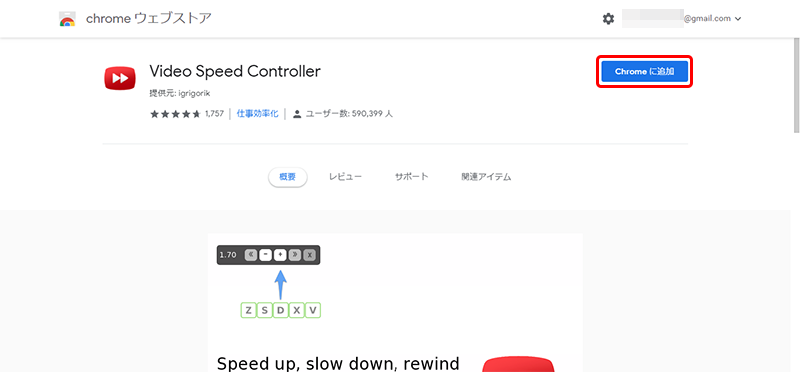
- 確認メッセージが表示されるので「拡張機能を追加」をクリック。
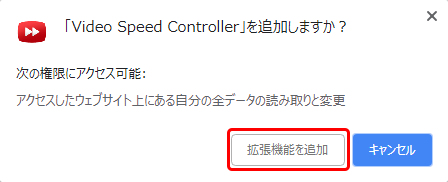
- Video Speed ControllerがChromeに追加されました。
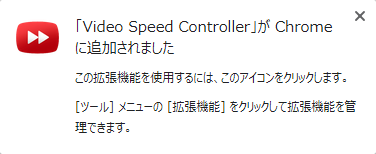
使い方
インストールすると、再生画面の右上に、再生速度が表示されます。
(本当はコントローラーも表示されるようなんですが、なぜか表示されず…)

コントローラー無しでもショートカットキーで操作が可能で、割り当ては以下のようになっています。
| 動作 | ショートカットキー |
|---|---|
| Rewind(巻き戻し) | Z |
| Advance(早送り) | X |
| Reset speed(再生速度をリセット) | R |
| Decrease speed(0.1秒ずつ戻る) | S |
| Increase speed(0.1秒ずつ進む) | D |
| Preferred speed(1.8倍速) | G |
| Show/hide controller(コントローラーの表示/非表示) | V |
キーは、Video Speed Controller の Settings で変更も可能です。
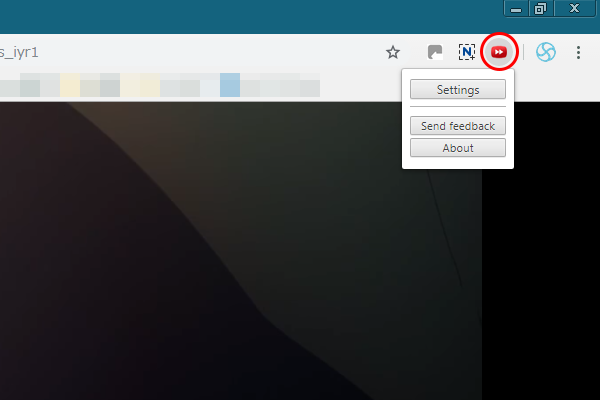
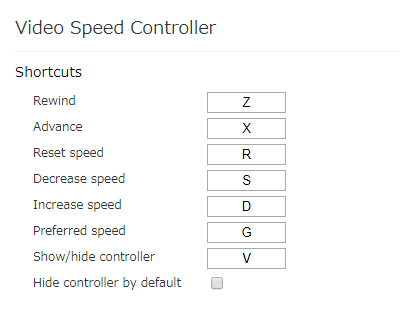
このほか、キーに割り当てる時間の変更も自由にできます。
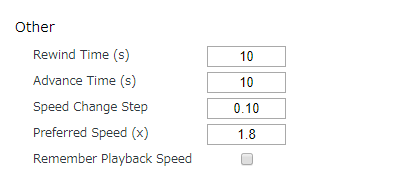
実際に使ってみましたが、かなりイイです!わざわざマウスを持たなくても、キーボードで押すだけでいいというのが意外に便利でした。
プライムビデオやNetflixのほか、Youtubeでも使えますよ。
1.8~2倍速程度ならセリフも聞き取れますし、アニメや映画の消化が捗りそうです。
動画配信サービスならAmazonプライムビデオがオススメです!
詳しくはこちらをどうぞ!





